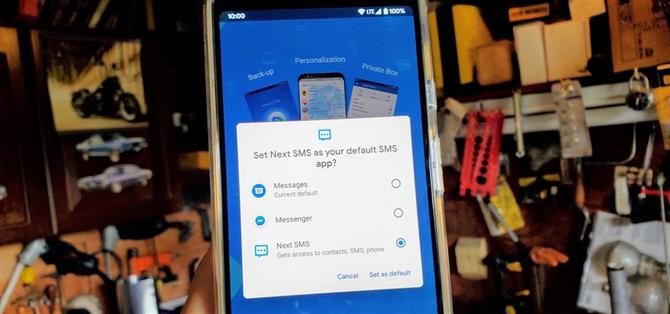En av de bästa sakerna med Android är att kunna styra allt du vill, från din tapet till standardapparna du använder för varje åtgärd. Om du ändrar standard-SMS-appen från den som följde med din enhet kan det drastiskt förändra din meddelanden. Många SMS-appar har massor av teman att välja mellan och erbjuder även andra funktioner du inte hittar någon annanstans.
För att inte säga att standard-SMS-appen som medföljde din telefon är hemskt, men kanske du ville prova något annat av nyfikenhet för att se vad som finns där ute? Play Store är översvämmat av ett brett utbud av SMS-appar, men var du landar beror allt på vad du söker särskilt. Du kanske måste spendera lite tid på att göra lite test och fel medan du hittar en som passar dina behov.
- Missa inte: Hur man ställer in olika ringsignaler för enskilda kontakter
Steg 1: Hitta din nya SMS-app
Först måste du börja söka i Play Store efter några ideala kandidater för att hjälpa dig komma igång. Försök att söka efter termen ”sms-app” till att börja med, eftersom det kommer att spela tillbaka massor av relevanta och populära SMS-appar. Google Meddelanden, Handcent, Textra och chomp SMS är fyra av de mest populära SMS-appar där ute om du behöver en rekommendation.



Du kanske vill ladda ner en hel del olika appar för testning, men för enkelhets skull håller vi antalet lågt för tillfället. Ladda ner en handfull SMS-appar som ser intressanta ut för dig (kanske 2 eller 3), så kan du lämna Play Store och gå vidare till nästa steg nedan. Du kan alltid upprepa processen och testa mer senare.
Steg 2: Ändra din standard-SMS-app
Det finns två huvudsakliga sätt som används för att byta ut din standard-SMS-app. Båda metoderna fungerar precis på samma sätt, så det beror bara på vad du känner för att göra vid den tiden – det finns alltid mer än ett sätt att uppnå samma slutmål när det gäller allt Android-relaterat.
Metod 1: Öppna SMS-appen för första gången
Alla moderna versioner av Android låter SMS-appen uppmana dig att ställa in den som standard när du öppnar den för första gången. En lista dyker upp med alla installerade SMS-appar, så du kan välja den som för närvarande ber om åtkomst. Välj lämplig SMS-app och tryck sedan på ”Ställ in som standard” för att bekräfta ditt val. Systemet kommer nu att använda den appen som standard för alla dina SMS-behov. Gjort!



Nu kommer den att skicka dig till huvudskärmen för den SMS-appen där du kan börja använda den direkt. Det finns ingen gräns för hur många gånger du kan göra detta, så att öppna en annan app för första gången kommer att resultera i samma process. Du kan också lägga till ikonen på din startsida för att ersätta den gamla SMS-appen om du vill. Prova det lite och kolla sedan in en annan SMS-app för att se vad som kan fungera bäst för dig.
Metod 2: Genom systeminställningarna
De flesta enheter låter dig nu söka efter en specifik inställning när du bläddrar igenom systeminställningsmenyn. Detta är särskilt användbart om du inte vet vart du ska titta eller om du vill komma åt något direkt med liten ansträngning. Klicka på sökrutan eller ikonen högst upp på skärmen för inställningar, skriv in ”standardappar” eller bara ”standard” och tryck sedan på posten som matchar det du letar efter.


Startsidan ”Standardappar” visas där du kan se alla appar som din telefon använder som standard för varje åtgärd. Tryck på posten ”SMS-app” för att visa en lista över installerade SMS-appar Klicka på appen du vill använda och bekräfta sedan anteckningen som dyker upp genom att trycka på ”OK” vid behov när du byter mellan appar.



När du gör det har din nya SMS-app ställts in, och du är god att gå! Systemet kommer nu att använda den appen som standard för alla dina SMS-behov. Från denna punkt kan du helt dyka in i appen och se vad den har att erbjuda dig. Du kan också lägga till ikonen på din startsida för att ersätta den gamla SMS-appen om du vill. Prova det lite och kolla sedan in en annan SMS-app för att se vad som kan fungera bäst för dig.
Den här artikeln producerades under Android How ’årliga Tweaks & Hacks Celebration Week. Läs alla Tweaks & Hacks-berättelserna.
- Skaffa Android Hur via Facebook, Twitter, Reddit, Pinterest eller Flipboard
- Registrera dig för Android How ’veckovisa nyhetsbrev för Android
- Prenumerera på de senaste videorna från Android How på YouTube
Omslagsbild och skärmdumpar av Stephen Perkins / Android How